TTEP.CN > 故障 >
win10系统中我的电脑在哪里设置 win10系统怎么设置我的电脑方法
win10系统中我的电脑在哪里设置 win10系统怎么设置我的电脑方法。我们在使用电脑的时候,总是会遇到很多的电脑难题。当我们在遇到了需要在Win10电脑中进入我的电脑的时候,我们应该怎么操作呢?一起来看看吧。

1、首先在Win10桌面空处点击鼠标右键,在弹出的桌面右键菜单中,点击“个性化”设置,如下图所示。
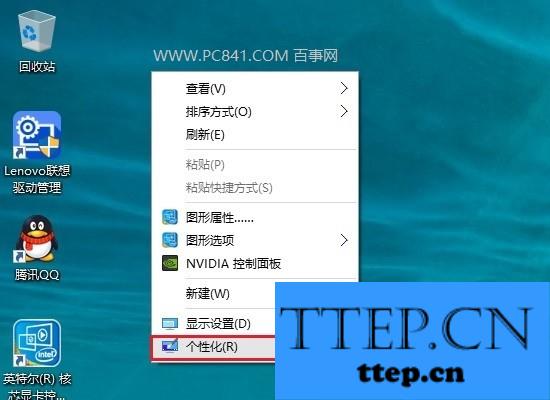
2、在打开的个性化设置界面,点击左侧的“主题”,然后在右侧点击“桌面图标设置“,如下图所示。
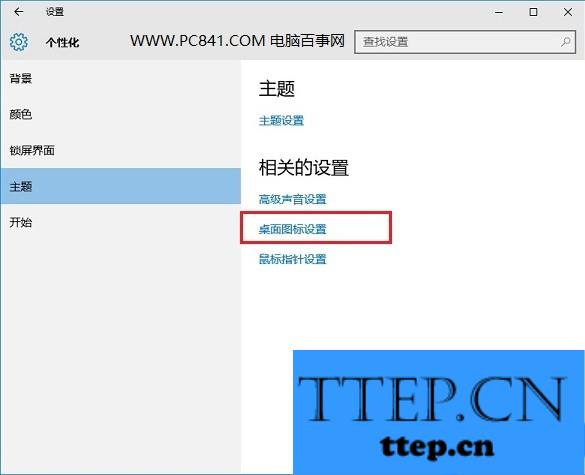
3、在打开的桌面图标设置中,只要勾选上“计算机”,然后点击底部的“确定”就可以了,如图所示。
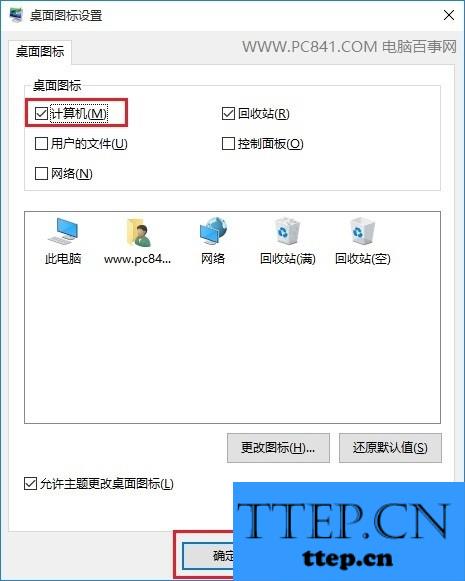
4、最后回到桌面,就可以看到“此电脑”也就是我们熟悉的我的电脑(计算机)了,如图一所示。
对于我们在遇到了需要进行这样的操作的时候,我们就可以利用到上面给你们介绍的解决方法进行处理,希望能够对你们有所帮助。

1、首先在Win10桌面空处点击鼠标右键,在弹出的桌面右键菜单中,点击“个性化”设置,如下图所示。
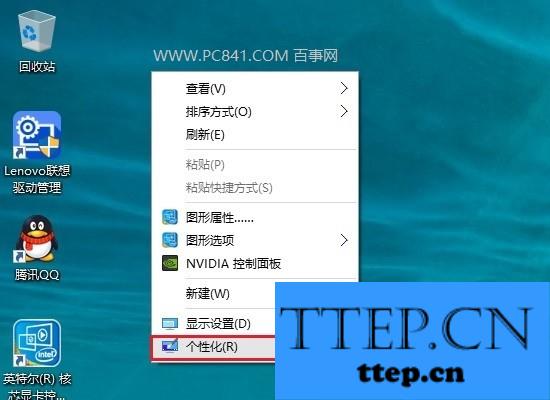
2、在打开的个性化设置界面,点击左侧的“主题”,然后在右侧点击“桌面图标设置“,如下图所示。
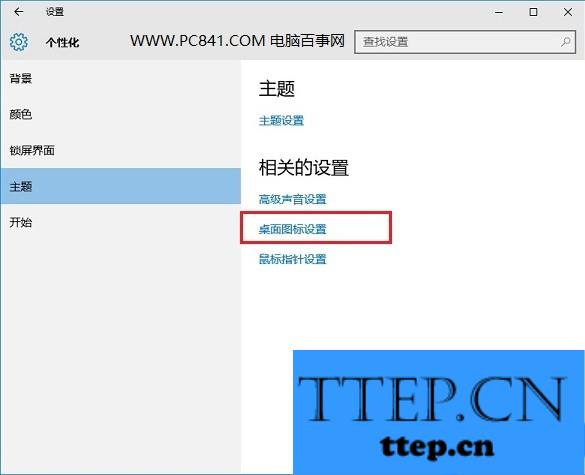
3、在打开的桌面图标设置中,只要勾选上“计算机”,然后点击底部的“确定”就可以了,如图所示。
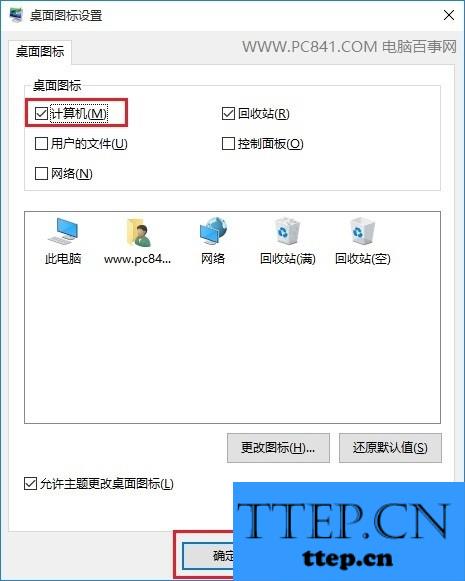
4、最后回到桌面,就可以看到“此电脑”也就是我们熟悉的我的电脑(计算机)了,如图一所示。
对于我们在遇到了需要进行这样的操作的时候,我们就可以利用到上面给你们介绍的解决方法进行处理,希望能够对你们有所帮助。
- 上一篇:如何使用win10的多桌面功能吗 Win10使用多桌面功能设置方法
- 下一篇:没有了
- 最近发表
- 赞助商链接
